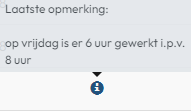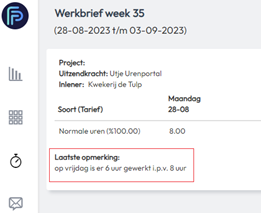-
Urenportal werking voor de uitzendkracht
Beste uitzendkracht,
Hier volgt een gedetailleerde uitleg van de werking van Freepack Urenportal.
Voor vragen kunt u het beste contact opnemen met het betreffende uitzendbureau.
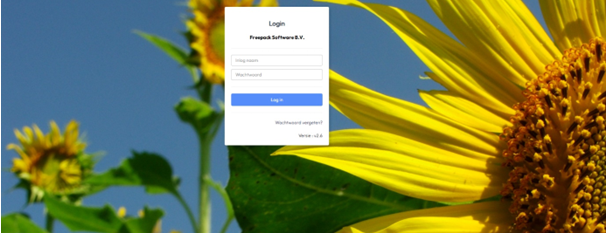
De persoonlijke inlogpagina
De loginpagina van de Freepack Urenportal is te bereiken via de URL: https://fpsu.nl/<Uitzendbureaunaam> Hier kunnen zowel het uitzendbureau, haar inleners als haar uitzendkrachten inloggen.
Log in
Ga naar de persoonlijke pagina en log in met de gegevens die u van het uitzendbureau heeft ontvangen.
– Vul uw gegevens in en klik op “Log in”
Let op! De inlognaam is niet uw e-mailadres.
Wachtwoord vergeten
Mocht u uw wachtwoord zijn vergeten, kunt u met de knop “Wachtwoord vergeten?” een nieuw wachtwoord aanvragen. Vul uw e-mailadres in en druk op de knop “Verzenden”, er zal een e-mail worden verstuurd met een nieuw tijdelijk wachtwoord. Deze kunt u na het inloggen direct aanpassen.
Het Dashboard
Wanneer u bent ingelogd komt u terecht op het dashboard. Hier vind u de werkbrieven met bijbehorende status en de informatie met betrekking tot de updates.
De zichtbaarheid van de pagina’s zijn per rol verschillend.
Deze handleiding behandeld de rol waarin de uitzendkracht het werkbriefje invult, en de Inlener of het uitzendbureau accordeert.
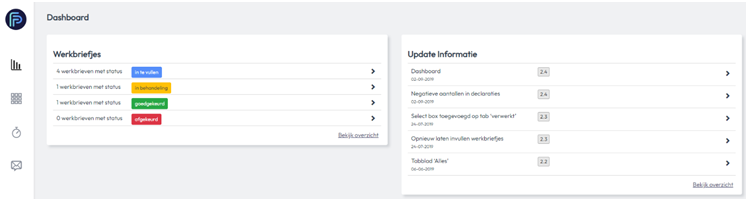

Overzicht
Hier vindt u alle werkbrieven van het huidige jaar met per tabblad de bijbehorende status.
 Werkbriefjes
Werkbriefjes
Hier vindt u alle openstaande uitzendingen, door op de betreffende uitzending te klikken kan er een werkbrief worden aangemaakt.

Stel een vraag
Door middel van het contactformulier wat hierachter zit, kunt u een mail sturen naar het Uitzendbureau.
Instellingen
Hier kunt u uw wachtwoord veranderen. Wij adviseren om dit direct te doen, na de eerste keer inloggen.
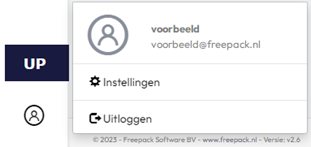
* U kunt altijd terugkeren naar het dashboard, door links bovenin op het Freepack logo te klikken.
Vul een werkbriefje in.
– Klik op het item “Werkbriefjes” in de menubalk.
– Selecteer de gewenste uitzending.
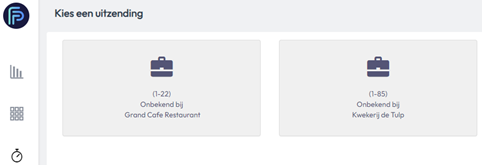
Voor het vullen van een werkbrief wordt standaard de huidige week getoond, maar links bovenin kan een andere week geselecteerd worden.
U kunt hier zelf het aantal uren per dag invullen. Delen van uren worden in decimalen ingevoerd, voorbeeld: 1 ½ uur = 1,5 uur en 1 ¾ uur = 1,75 uur.
Gebruik de tabbladen om te navigeren door alle soorten uren.
Bespreek met het uitzendbureau of u alleen de gewerkte uren vult of ook de reservering/opname van uren dient in te voeren.
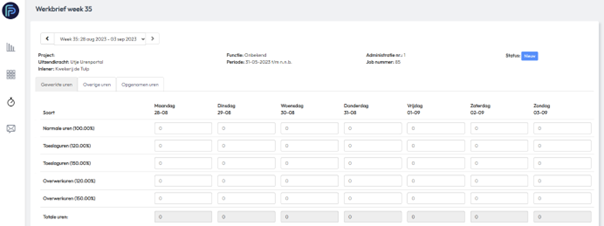
Opslaan
Indien een werkbriefje wel (deels) wordt ingevuld, maar niet direct verstuurd dient te worden, kan deze worden opgeslagen door op ‘Opslaan’ te drukken. Zo kan deze later nog aangevuld worden.
Insturen voor goedkeuring
Klik onderaan op “Opslaan” wanneer de werkbrief nog niet compleet is en kies “Insturen voor goedkeuring” wanneer de werkbrief is gevuld.
Er kan ook een opmerking worden meegestuurd, deze zal zichtbaar zijn onder de betreffende werkbrief.
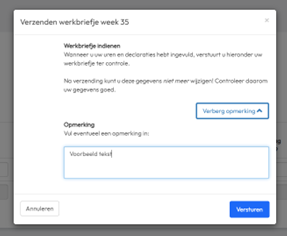
Bekijk het werkbriefje in het overzicht.
Klik op het “Overzicht”. Op deze pagina ziet u alle werkbrieven van huidig jaar, gebruik de tabs bovenaan om op status door werkbriefjes te navigeren.
Klik op de status van een regel om het werkbriefje te openen in een gedetailleerd weekoverzicht.
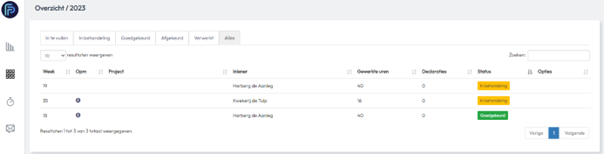
Werkbrief afgekeurd
Wanneer er een werkbrief is gevuld en ter goedkeuring ingezonden, kan het zijn dat de inlener of het uitzendbureau deze afkeurt of vraagt deze opnieuw te vullen. De werkbrief komt dan, eventueel met begeleidende opmerking, weer open te staan bij de werkbrieven onder “in te vullen”. Ook zal u een email hierover ontvangen.
De werkbrief kan nu aangepast worden en eventueel met nieuwe opmerking weer in worden gestuurd ter goedkeuring.
Opmerking bij de werkbrief
Een opmerking bij de werkbrief is te zien in het overzicht door de muis op de i te zetten en door de werkbrief te openen op de status.